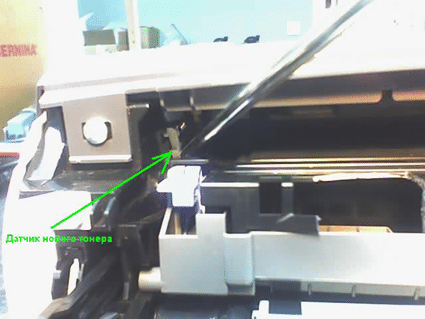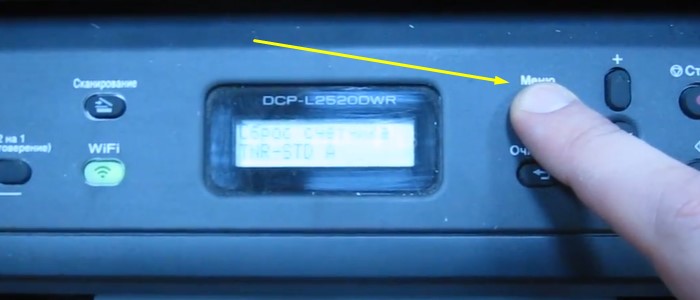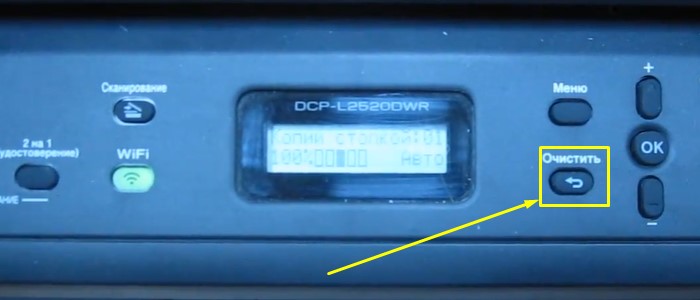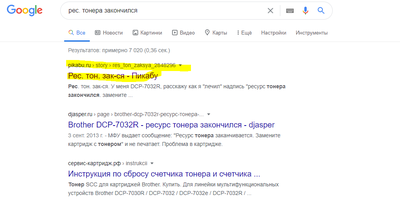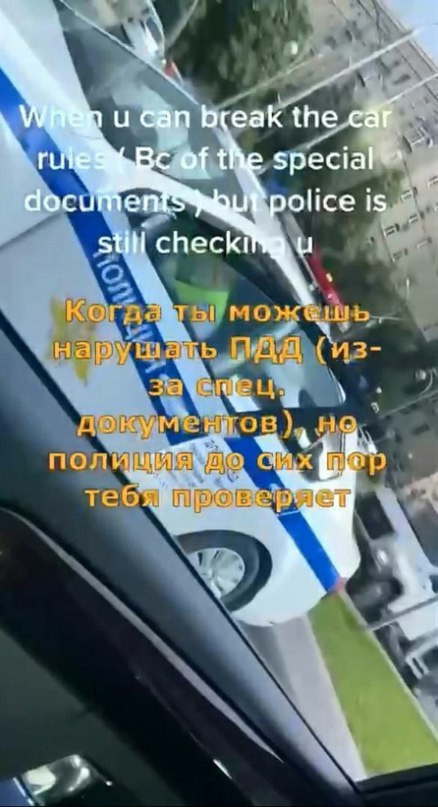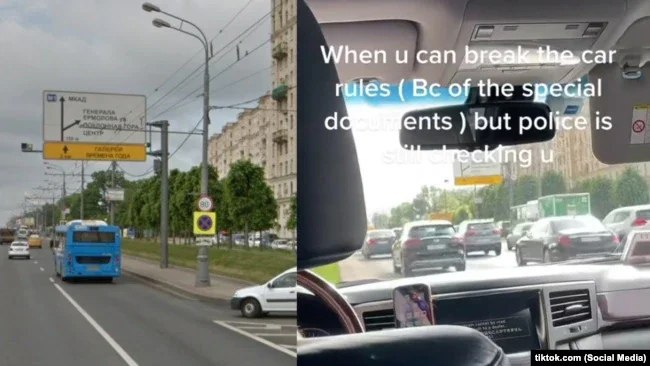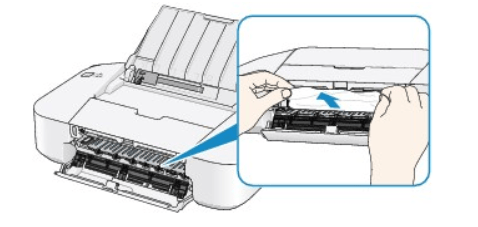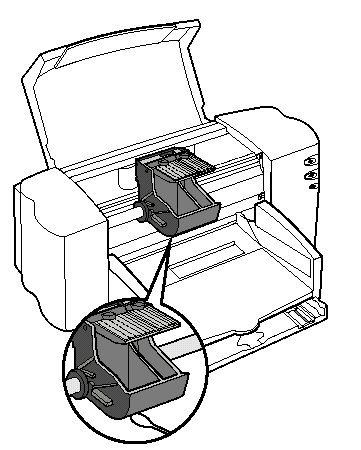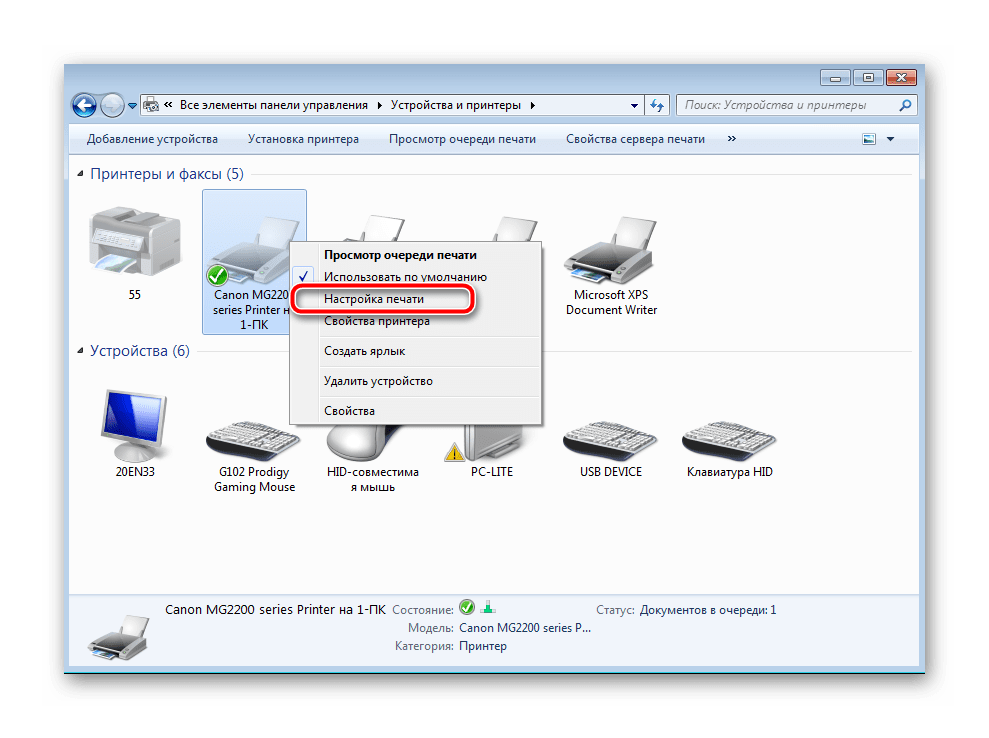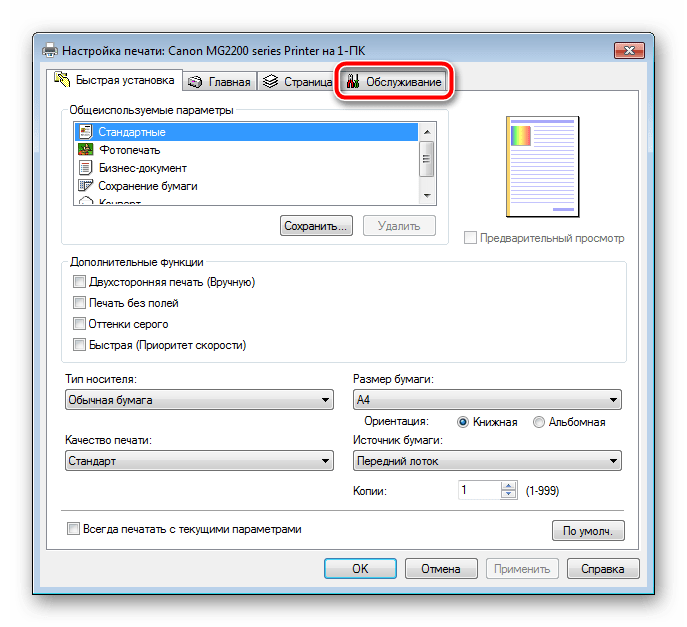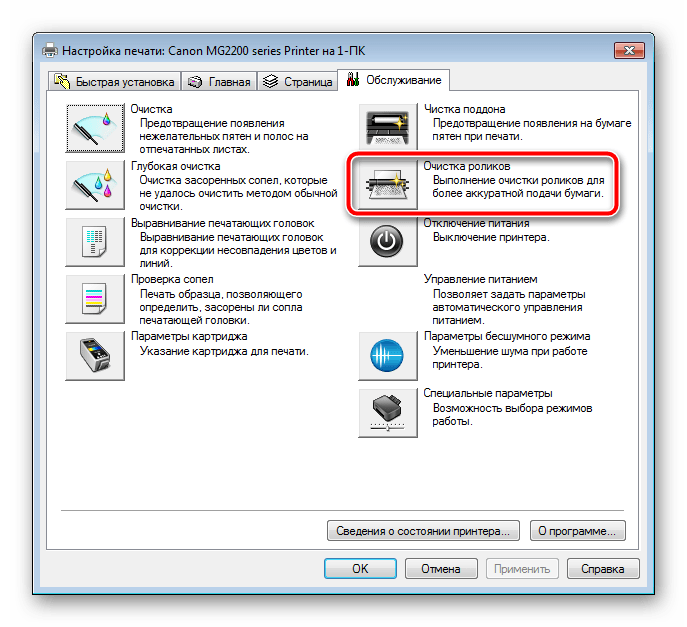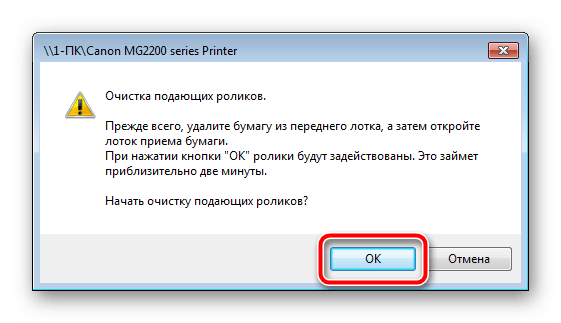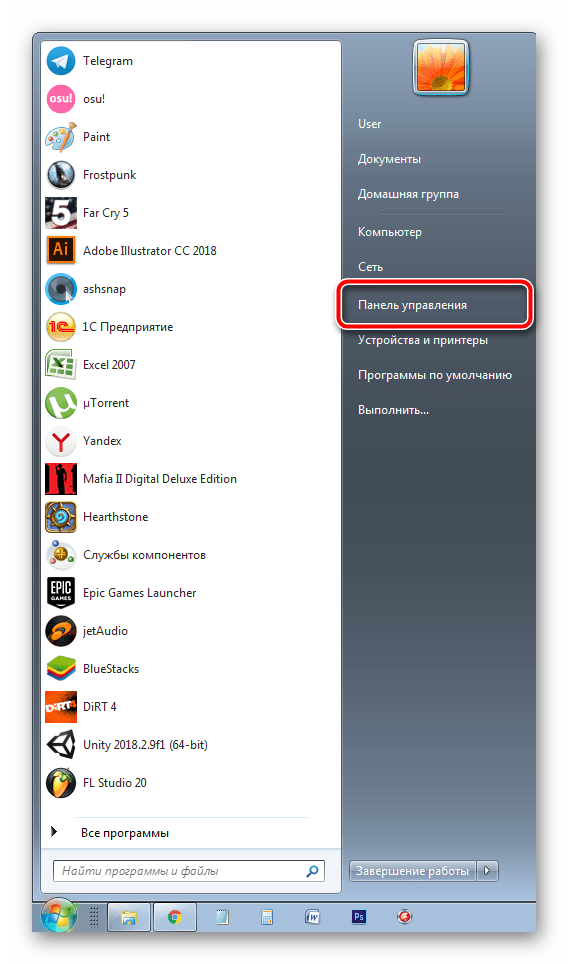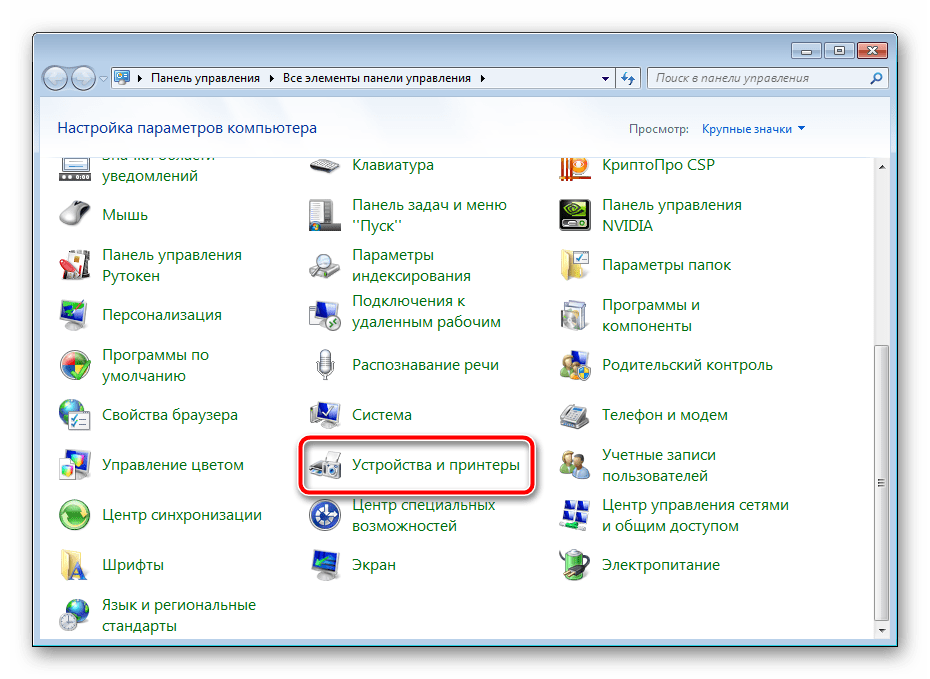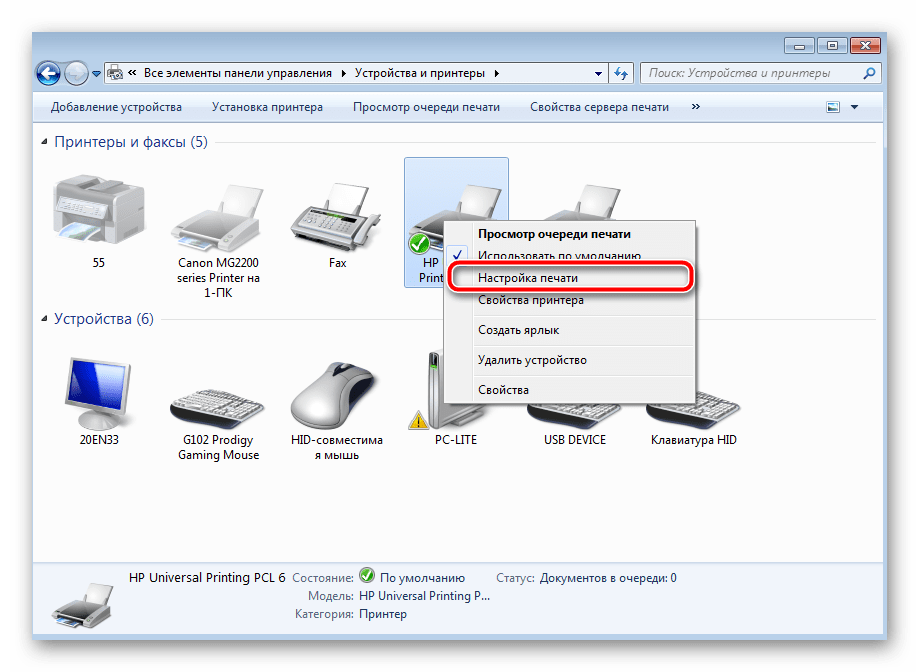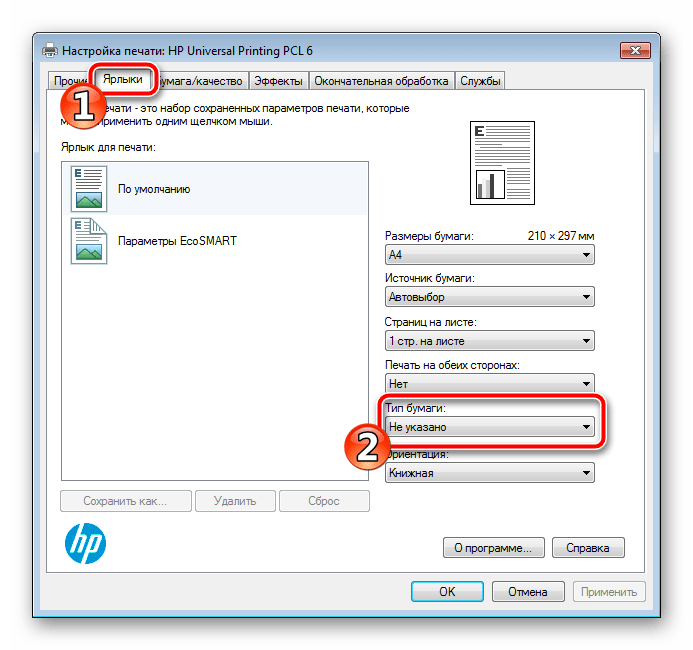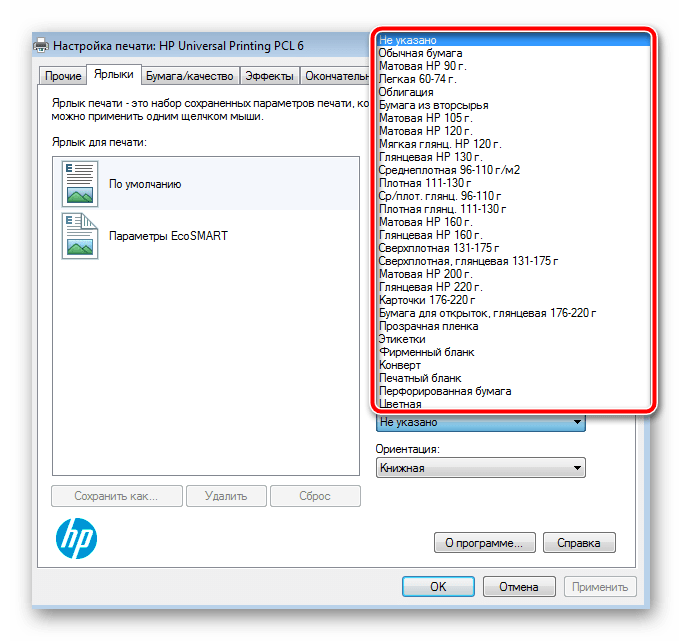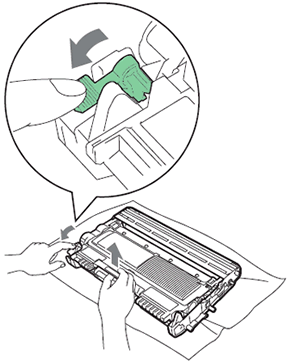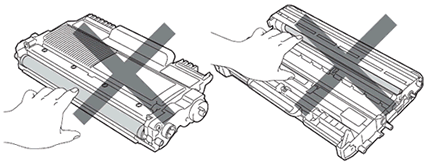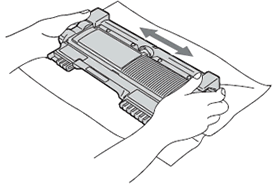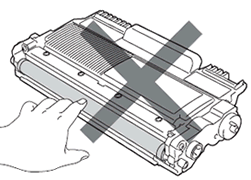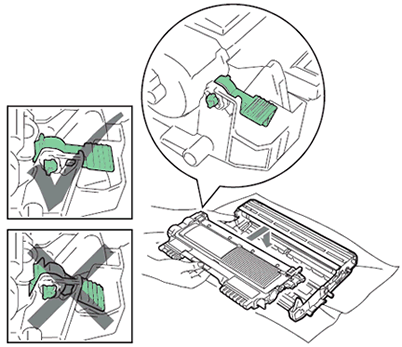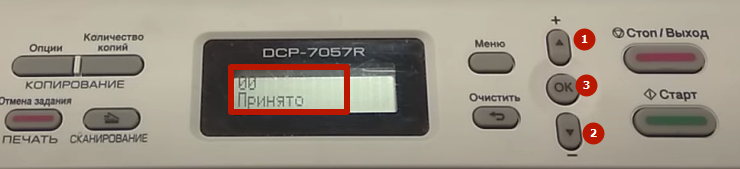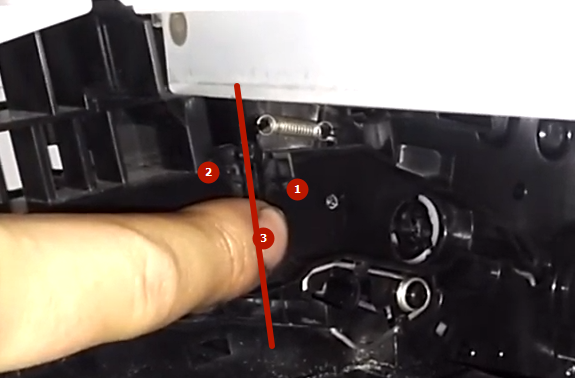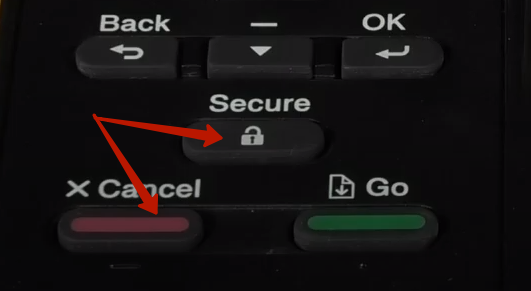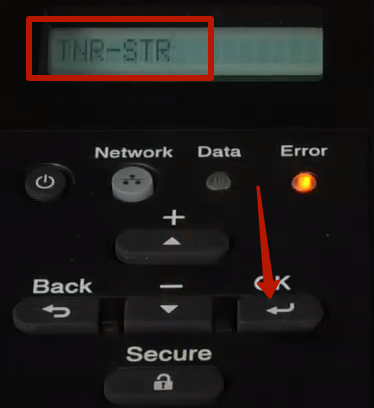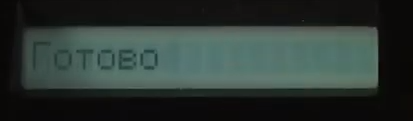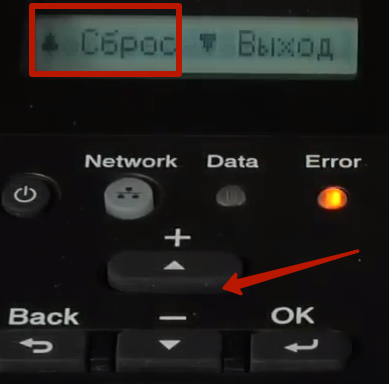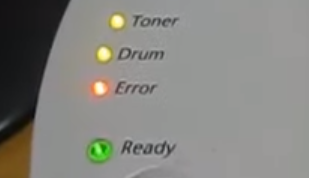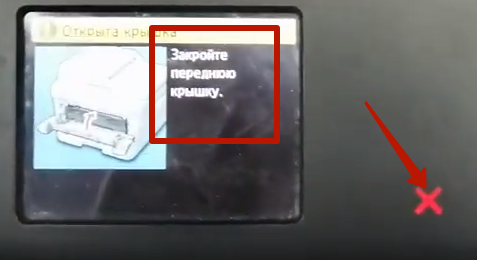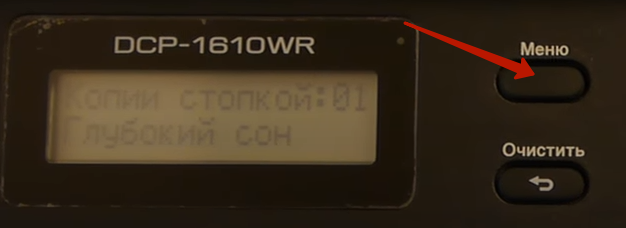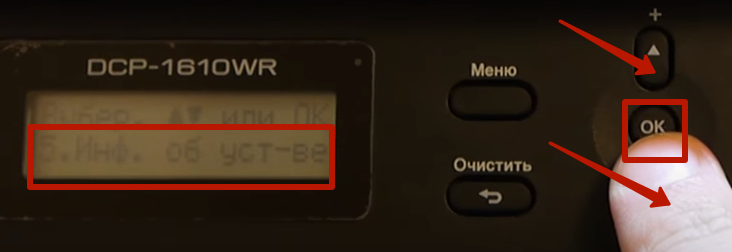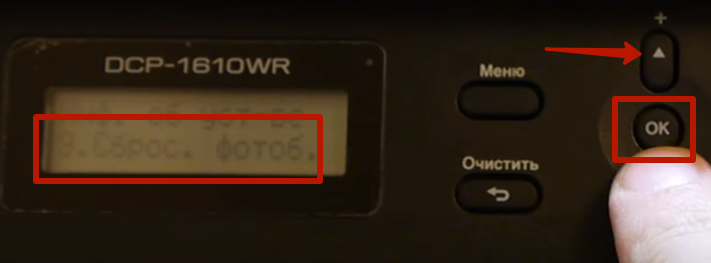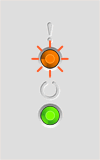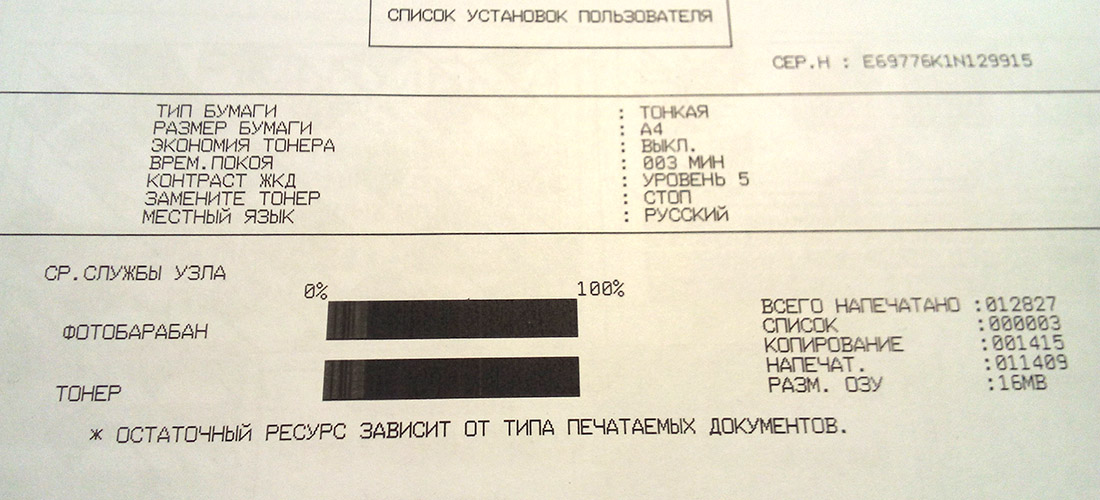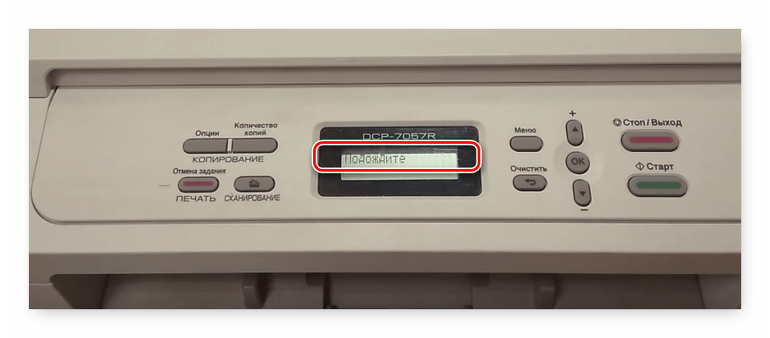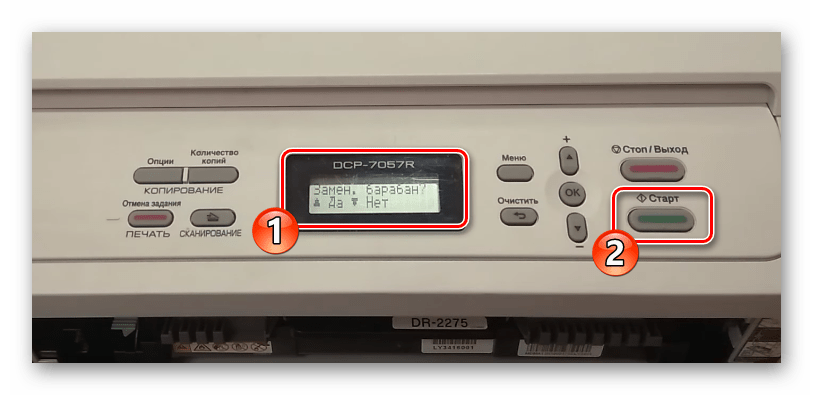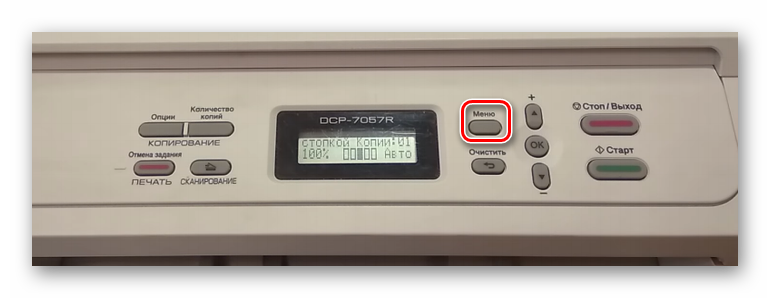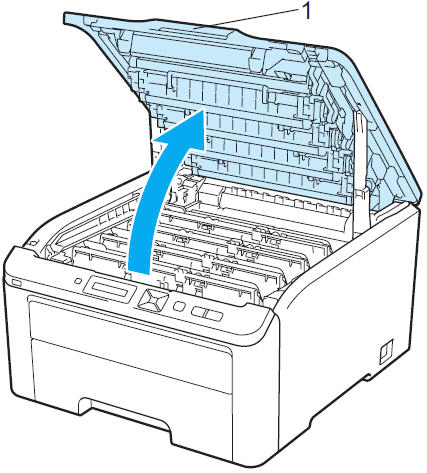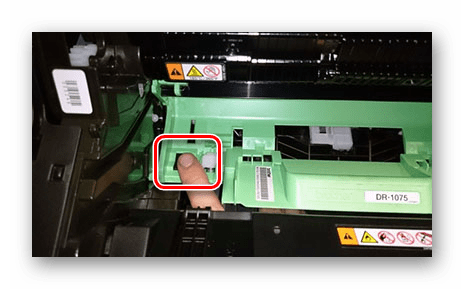Для всех лазерных моделей принтеров и МФУ бренда Brother
Данная статья для самостоятельного сброса сообщения о необходимости заменить тонер. Сообщение может выглядеть как: Замените тонер картридж, Замените тонер, Заканчивается тонер, Replace toner cartridge.
Возможно у вас стартовый картридж Brother, в котором не предусмотрен механизм сброса счётчика картриджа, либо после заправки механизм не сработал. Также статья может быть полезна тем, что вы можете сбросить сообщение о необходимости замены тонер картриджа, тем самым допечатав остатки тонера в картридже до конца.
Так как картриджей Brother несколько видов, как и самих аппаратов, механизм сброса отличается.
Как сбросить сообщение о замене тонера в картриджах TN-2335/TN-2375
- Открываем переднюю крышку;
- Нажимаем и удерживаем кнопку «Меню» пока на экране не появится сообщение «Сброс счетчика TNR-STD A»;
- Нажимаем кнопку «ОК»;
- Стрелкой вверх выбираем «Сброс»;
- Нажимаем кнопку «Стоп/Выход» и закрываем крышку.
Как сбросить сообщение о замене тонер картриджа TN-2235/TN-2275/TN-2290/TN-2090/TN-2080
- Открыть крышку принтера.
- Нажать на принтере кнопку «Очистить» (CLEAR / кнопка с оборотной стрелкой).
- Нажать клавишу «Старт» (START / кнопка, подкрашенная зелёной полоской).
- Быстро нажать + или – (кнопки со стрелочками вверх и вниз).
- Выставить на экране 00 (два нуля) на счётчике, используя клавиши +/- (вверх/вниз).
- Нажать кнопку «ОК» (между кнопками вверх и вниз).
Как сбросить сообщение о замене тонера в картриджах TN-1075/TN-1095
Через панель для моделей DCP-1602, 1610, 1612, 1623, 1510, 1512:
- Нажать меню — информация об устройстве — сброс фотобарабана
- Зажать и удерживать кнопку ОК, пока не появится надпись сброс и выход
- Нажать Старт и сразу стрелку вниз
- Стрелками вниз или вверх выбрать на экране цифры 00
- Нажать ОК, появится надпись «Принято»
- Всё сброшено, кнопкой назад выйти
Через лоток:
- Вынимаем тонер-картридж. В аппарате оставляем только драм-картридж (там где фотобарабан)
- Через лоток бумаги просовываем руку и зажимаем флажок сброса. Он находится в левой части драм-картриджа в прямоугольном отверстии (на фото)
- Удерживая флажок зажатым вниз, закрываем крышку.
- Как только запустится двигатель (характерное жужжание), отпускаем флажок и через 1,5 — 2 секунды зажимаем снова. Держим до остановки двигателя.
- Смотрим, что пишет аппарат на табло.
- Если снова горит «Замените тонер», повторите процедуру.
- Если вышел в готовность, устанавливаем обратно тонер-картридж и пользуемся.
Сброс у принтера Brother hl-1223W
Нажмите кнопку питания семь раз, когда устройство включено. (Оба светодиода будут мигать дважды, и загорится светодиод готовности.)
Теперь BROTHER HL-1223W продолжит печать, пока тонер не закончится.
Как сбросить сообщение о замене тонера в картриджах TN-2075/TN-2135/TN-2175
Инструкция для принтера:
- Вставить картридж в принтер и включить с открытой крышкой.
- Нажать на рычаг флажка
.3. При нажатом датчике флажка нажать второй датчик – датчик закрытости крышки
4. Через несколько секунд принтер начнет прокручивание картриджа ( Вы это услышите). Как только это произойдет, отожмите датчик флажка, но не трогайте датчик крышки.
5. Дождитесь, пока принтер выйдет на готовность.
6. Отожмите датчик крышки, закройте крышку.
Инструкция для МФУ:
1.Выключите питание, вставьте картриджи, оставьте открытой крышку.
2. Отсоедините рычаг 1 от крышки и вставьте его внутрь МФУ
3. Нажмите отверткой датчик 2 и датчик 3 рис.4. (2 – датчик нового картриджа, 3 – датчик закрытости крышки)
4. При нажатых 2 и 3 ждете пока МФУ начинает крутиться внутри. Сначала Вы услышите слабый шум вентилятора. И через некоторое время – существенно более сильный шум прокрутки механизма.
5. Через 1 секунду после того, как МФУ начал прокручиваться внутри, отжать датчик 2, но не отжимать 3.
6. После того, как МФУ перестанет крутиться, отжать 3, прикрепить рычаг 1 обратно и закрыть крышку. МФУ готов к работе.
Как сбросить сообщение о замене тонер картриджа TN-2085
- Для начала включите принтер, после чего аккуратно откройте его переднюю крышку.
- Выключите принтер с открытой крышкой.
- Теперь нажмите на кнопку «GO» и удерживайте ее во время включения устройства.
- Дождитесь, пока все 3 индикатора загорятся – помимо «READY».
- Если вы все верно выполнили, то можете отпустить кнопку «GO».
- Нажмите на «GO» и отпустите ее – повторите так два раза.
- Выждите небольшую паузу, продолжительностью примерно 1,5–2 секунды, после чего 5–6 раз нажмите и отпустите ту же самую кнопку.
- Если индикатор «Toner» перестанет гореть, то поздравляем – счетчик тонера обнулился, и вы можете спокойно печать.
- В конце остается лишь закрыть переднюю крышку принтера, выключить и включить его. Обязательно распечатайте несколько пробных страниц.
Как сбросить сообщение о замене тонера и фотобарабана в цветных моделях 9020/3140/3170/9330
При возникновении ошибки у принтера Brother 9020 приоткрываем верхнюю крышку, нажимаем * и удерживаем порядка 2-3 секунд. В открывшемся списке производим выбор картриджа или фотобарабана нужного Вам цвета.
Для принтера Brother 3140 для устранения данных ошибок правильным будет, приоткрытие верхней крышки включенного принтера и единовременным нажатием клавиш «Secure» и «Сancel». Выбрав необходимый для сброса цветной картридж или фотобарабан производим нажатие «ОК» и «Вверх».
Правильными действиями для устранения ошибок тонера и фотобарабана для цветного принтера Brother 3170 будет приоткрывание верхней крышки и одновременное нажатие клавиш принтера «Secure» и «Сancel». В появившемся меню сброса на дисплее печатающего устройства производим выбор картриджа необходимого Вам цвета или же фотобарабана. Далее нажимаем кнопки «ОК» и «Вверх».
Для устранения возникших ошибок, связанных с заменой тонера или фотобарабана у многофункционального печатающего в цвете устройства Brother 9330. Необходимо сделать следующее: Приоткрывается верхняя крышка, нажимается * и удерживается порядка 2-3 секунд. В списке меню выбирается фотобарабан или картридж нужного Вам цвета.
Заправка картриджей и ремонт с выездом
Сброс печки и комплекта ПБ в Brother
Принтеры Brother показывают сообщение «Замените тонер» сразу после заправки картриджа только по одной причине — не был обнулен счетчик. Для этого достаточно в процессе сборки расходника взвести шестерню с флажком сброса на стартовые позиции.
Но если у вас комплектный картридж, который приобретался вместе с принтером, тогда сбрасывать счетчик тонера следует программно через панель управления аппаратом.
У разных линеек лазерных принтеров и картриджей Brother алгоритм действий для решения данной проблемы может отличаться. Внимательно ознакомьтесь с инструкциями.
- Убрать сообщение о замене тонера Brother TN-1075
- Убрать сообщения о замене тонера Brother TN-2335 / TN-2375
- Убрать сообщение о замене тонера Brother TN-2090
Убрать сообщение о замене тонера Brother TN-1075
Дополнительную информацию про флажок сброса, установленный на картриджах TN-1075, ищите [здесь].
Программное обнуление счетчика не требует разборки комплектующих.
Шаг №1. Выньте тонер-картридж с драм-юнитом (фотобарабаном) и разъедините обе детали.
Шаг №2. Установите фотобарабан обратно без картриджа.
Шаг №3. Засуньте руку через лоток подачи бумаги, чтобы дотянуться до рычажка сброса. Нажмите на него.
Шаг №4. Закройте крышку принтера. Не отпуская кнопку, включите устройство.
Шаг №5. Как только заработает двигатель аппарата, отпустите рычажок на 1 секунду, а потом снова его зажмите. После окончания прогрева принтера счетчик будет сброшен.
Вставьте тонер-картридж и запустите печать.
Убрать сообщения о замене тонера Brother TN-2335 / TN-2375
Brother TN-2335 / TN-2375 обнуляются по стандартной схеме следующими способами:
- посредством флажка сброса [инструкция];
- вводом определенных команд на принтере.
Шаг №1. Откройте переднюю крышку принтера и на продолжительное время зажмите кнопку «Меню».
На экране появится надпись «TNR-STD A» — сброс до стартовой емкости картриджа.
Переключив значение кнопками «Вверх / Вниз», можно выбрать обнуление до стандартной емкости «TNR-STD B» (TN-2335) или повышенной — «TNR-STD HC» (TN-2375).
Шаг №2. Нажмите сразу кнопку «ОК», а потом стрелку «Вверх», чтобы подтвердить сброс счетчика тонера.
Закройте крышку и выйдите из сервисного меню единоразовым нажатием кнопки «Назад».
Убрать сообщение о замене тонера Brother TN-2090
Шаг №1. Включите принтер и откройте переднюю крышку.
Шаг №2. Нажмите «Назад / Очистить» — «Старт» — стрелку «Вверх» — стрелку «Вниз».
Когда на дисплее отобразится «00», смело нажимайте «ОК» и закрывайте крышку. Счетчик сброшен.
Если вы заправляете картридж TN-2090 своими руками, тогда от программного сброса можно отказаться. Просто установите шестерню с флажком счетчика тонера, как указано на скриншоте.
Нужно сбросить сообщение «Замените тонер», а необходимой вам инструкции не нашлось? Напишите в комментариях модель принтера и получите квалифицированную помощь!
Для всех лазерных моделей принтеров и МФУ бренда Brother
Данная статья для самостоятельного сброса сообщения о необходимости заменить тонер. Сообщение может выглядеть как: Замените тонер картридж, Замените тонер, Заканчивается тонер, Replace toner cartridge.
Возможно у вас стартовый картридж Brother, в котором не предусмотрен механизм сброса счётчика картриджа, либо после заправки механизм не сработал. Также статья может быть полезна тем, что вы можете сбросить сообщение о необходимости замены тонер картриджа, тем самым допечатав остатки тонера в картридже до конца.
Так как картриджей Brother несколько видов, как и самих аппаратов, механизм сброса отличается.
Как сбросить сообщение о замене тонера в картриджах TN-2335/TN-2375
- Открываем переднюю крышку;
- Нажимаем и удерживаем кнопку «Меню» пока на экране не появится сообщение «Сброс счетчика TNR-STD A»;
- Нажимаем кнопку «ОК»;
- Стрелкой вверх выбираем «Сброс»;
- Нажимаем кнопку «Стоп/Выход» и закрываем крышку.
Как сбросить сообщение о замене тонер картриджа TN-2235/TN-2275/TN-2290/TN-2090/TN-2080
- Открыть крышку принтера.
- Нажать на принтере кнопку «Очистить» (CLEAR / кнопка с оборотной стрелкой).
- Нажать клавишу «Старт» (START / кнопка, подкрашенная зелёной полоской).
- Быстро нажать + или – (кнопки со стрелочками вверх и вниз).
- Выставить на экране 00 (два нуля) на счётчике, используя клавиши +/- (вверх/вниз).
- Нажать кнопку «ОК» (между кнопками вверх и вниз).
Как сбросить сообщение о замене тонера в картриджах TN-1075/TN-1095
Через панель для моделей DCP-1602, 1610, 1612, 1623, 1510, 1512:
- Нажать меню — информация об устройстве — сброс фотобарабана
- Зажать и удерживать кнопку ОК, пока не появится надпись сброс и выход
- Нажать Старт и сразу стрелку вниз
- Стрелками вниз или вверх выбрать на экране цифры 00
- Нажать ОК, появится надпись «Принято»
- Всё сброшено, кнопкой назад выйти
- Вынимаем тонер-картридж. В аппарате оставляем только драм-картридж (там где фотобарабан)
- Через лоток бумаги просовываем руку и зажимаем флажок сброса. Он находится в левой части драм-картриджа в прямоугольном отверстии (на фото)
- Удерживая флажок зажатым вниз, закрываем крышку.
- Как только запустится двигатель (характерное жужжание), отпускаем флажок и через 1,5 — 2 секунды зажимаем снова. Держим до остановки двигателя.
- Смотрим, что пишет аппарат на табло.
- Если снова горит «Замените тонер», повторите процедуру.
- Если вышел в готовность, устанавливаем обратно тонер-картридж и пользуемся.
Как сбросить сообщение о замене тонера в картриджах TN-2075/TN-2135/TN-2175
Инструкция для принтера:
- Вставить картридж в принтер и включить с открытой крышкой.
- Нажать на рычаг флажка
.3. При нажатом датчике флажка нажать второй датчик – датчик закрытости крышки
4. Через несколько секунд принтер начнет прокручивание картриджа ( Вы это услышите). Как только это произойдет, отожмите датчик флажка, но не трогайте датчик крышки.
5. Дождитесь, пока принтер выйдет на готовность.
6. Отожмите датчик крышки, закройте крышку.
Инструкция для МФУ:
1.Выключите питание, вставьте картриджи, оставьте открытой крышку.
2. Отсоедините рычаг 1 от крышки и вставьте его внутрь МФУ
3. Нажмите отверткой датчик 2 и датчик 3 рис.4. (2 – датчик нового картриджа, 3 – датчик закрытости крышки)
4. При нажатых 2 и 3 ждете пока МФУ начинает крутиться внутри. Сначала Вы услышите слабый шум вентилятора. И через некоторое время – существенно более сильный шум прокрутки механизма.
5. Через 1 секунду после того, как МФУ начал прокручиваться внутри, отжать датчик 2, но не отжимать 3.
6. После того, как МФУ перестанет крутиться, отжать 3, прикрепить рычаг 1 обратно и закрыть крышку. МФУ готов к работе.
Как сбросить сообщение о замене тонер картриджа TN-2085
- Для начала включите принтер, после чего аккуратно откройте его переднюю крышку.
- Выключите принтер с открытой крышкой.
- Теперь нажмите на кнопку «GO» и удерживайте ее во время включения устройства.
- Дождитесь, пока все 3 индикатора загорятся – помимо «READY».
- Если вы все верно выполнили, то можете отпустить кнопку «GO».
- Нажмите на «GO» и отпустите ее – повторите так два раза.
- Выждите небольшую паузу, продолжительностью примерно 1,5–2 секунды, после чего 5–6 раз нажмите и отпустите ту же самую кнопку.
- Если индикатор «Toner» перестанет гореть, то поздравляем – счетчик тонера обнулился, и вы можете спокойно печать.
- В конце остается лишь закрыть переднюю крышку принтера, выключить и включить его. Обязательно распечатайте несколько пробных страниц.
Как сбросить сообщение о замене тонера и фотобарабана в цветных моделях 9020/3140/3170/9330
При возникновении ошибки у принтера Brother 9020 приоткрываем верхнюю крышку, нажимаем * и удерживаем порядка 2-3 секунд. В открывшемся списке производим выбор картриджа или фотобарабана нужного Вам цвета.
Для принтера Brother 3140 для устранения данных ошибок правильным будет, приоткрытие верхней крышки включенного принтера и единовременным нажатием клавиш «Secure» и «Сancel». Выбрав необходимый для сброса цветной картридж или фотобарабан производим нажатие «ОК» и «Вверх».
Правильными действиями для устранения ошибок тонера и фотобарабана для цветного принтера Brother 3170 будет приоткрывание верхней крышки и одновременное нажатие клавиш принтера «Secure» и «Сancel». В появившемся меню сброса на дисплее печатающего устройства производим выбор картриджа необходимого Вам цвета или же фотобарабана. Далее нажимаем кнопки «ОК» и «Вверх».
Для устранения возникших ошибок, связанных с заменой тонера или фотобарабана у многофункционального печатающего в цвете устройства Brother 9330. Необходимо сделать следующее: Приоткрывается верхняя крышка, нажимается * и удерживается порядка 2-3 секунд. В списке меню выбирается фотобарабан или картридж нужного Вам цвета.
Рес. тон. зак-ся
Дубликаты не найдены
Пост актуален так же и для DCP-7045NR
Ооо, вот и мне пригодилось, спасибо))
Хера се, эта информация еще актуальна
Люди! Вы зачем пост заминусили!? Совет этого господина работает в 2020 году, спасибо вам большое! Пригодилось! Ваш пост на первом месте в гугл поиске.
Очень рад. Я надеялся что этот пост будет отображаться в поисковике и люди избегут того количества потраченного времени которое пришлось потратить мне.
я верил что мой пост кому-нибудь принесет пользу и сэкономит время
Держи пол плюса. 😀
спасибо, а мы уж думали что хана картриджу))) плюс тебе, чувак))
очень рад что этот способ все еще помогает
Вот подниму тему и дам ещё совет, сегодня столкнулся с ошибкой ресурс картриджа закончился, и сделал как тут написано, и несколько раз не помогло, и случайно наткнулся на маленькую статью что у картриджа есть оптический датчик на сквозь картриджа если он просвечивается то он выдаст ошибку, заклеив его стикером бумажным с противоположной стороны от шестеренок всё заработало, так что ко у не поможет этот вариан, попробуйте такой.
мне как раз фокус с заклеиванием и не помог, пришлось искать другие способы
Новая “аристократия”
В тиктоке дочь депутата спалила свою роскошную жизнь и похвасталась привилегиями.
Депутат от ЛДПР Леонид Слуцкий любит жить на широкую ногу и прививает культурные ценности своей дочери, а та и не стесняется: уже с восьми лет она публикует фотографии и видео в роскошных нарядах, кроссовках за миллион и в фирменной одежде элитной американской школы в Швейцарии, где обучение с проживанием стоит 87 550 долларов в год. Это шесть с половиной миллионов рублей. В Минтруда сказали, что средняя пенсия – 15,7 тыс. рублей (это если дожить до пенсионного возраста в 65 лет).
Но самое главное – она отмечает, что после пяти лет проживания в Швейцарии она сможет получить швейцарское гражданство. Если один из главных российских патриотов и проводник «русского мира» заботится о том, чтобы его дочь с женой смогли как можно меньше контактировать с простыми россиянами, это говорит о многом! Председатель думского комитета действительно трудится во благо страны, вот только не уточняется, какой.
Личность ребёнка уже установили благодаря фотографиям из дома на Рублёвке, на стенах комнат которого видны портреты депутата и его супруги. В одной из публикаций девочки фигурирует сам Слуцкий, которого она называет папой.
В своём тиктоке молодая (11 лет, даже пока не подросток) Слуцкая регулярно выкладывает дорогие вещи, сопровождая их подписями вроде «Rich» и «Хорошо быть богатой».
Согласно декларации о доходах, Слуцкий заработал за 2020 год 5,6 миллиона рублей, а его жена — немногим более 250 тысяч рублей. А вы ещё не верили, что мысли материальны! Вот захотела девочка богатой жизни – она её и получила. Любой российский полицейский проходит мимо, увидев ксиву. И вы тоже можете жить богато, если не будете интересоваться политикой, будете лояльнее и покорнее, а также если начнёте пахать без отдыха и выходных! Наверное.
Вот только есть неувязочка. Председатель комитета Государственной Думы РФ по международным делам Леонид Слуцкий (кстати, первый в истории думы скандал о домогательствах связан именно с ним) говорил, что в бедности украинцев виноват лично их президент. В России же бедность растёт, на данный почти 20 миллионов. Прожиточный минимум – 12 тысяч рублей. В бедах россиян тоже Порошенко виноват?
Brother dcp 7030r сброс счетчика тонера
Оптовые цены на сумму от 5 т.р. Бесплатная доставка от 30 т.р.
Выезд мастера и курьера в Москве! Доставка товаров по всей России. Мы работаем: Пн-Пт 09:00-19:00
Brother 7030 сброс счётчика картриджа (обнуление)
Brother 7030 обязательно попросит Вас рано или поздно сбросить счётчик тонера. Выглядеть это будет угрожающе, надписью «мало тонера» и даже будут произведены некоторые действия, при чём грубые и не тактичные, как Samsung И Xerox . После сообщения «мало тонера» последует блокировка принтера, что будет являться тонким намёком на толстые обстоятельства купить новый картридж Brother 7030.
Для тех кто пользуется услугами заправки картриджей Brother 7030 предлагаем выполнить следующие действия для сброса счётчика Brother 7030.
При включенном питании открываем крышку, через которую меняем картридж, который должен быть вставлен в аппарат. При открытой крышке нужно найти белый рычаг небольшого размера, который является индикатором открытия и закрытия крышки, которых две штуки и находятся по бокам. Далее нужно найти ещё один рычаг, тоже белого цвета, в самом принтере, который регистрирует установку нового картриджа Brother 7030 в принтер.
Действия: В момент нажатия белого рычага регистрирующего закрытие крышки начнётся работа аппарата, он будет крутиться, делать самотест. Вот в этот момент вращения Вы должны нажать осторожно на второй рычаг белого цвета, внутри аппарта, регистрирующий установку нового картриджа. Рычаг открытия крышки удерживаем до последнего момента. Далее на дисплее загорится сообщение ГОТОВ или READY. Теперь рычаг регистрирующий открытие крышки отпускаем. Закрываем крышку и ждём аналогичного сообщения — ГОТОВ.
Собственно всё это Вы можете сделать сами, но если требуется заправка картриджей, то не стоит заморачиваться, наши мастера делают эту процедуру бесплатно, главное предупредить его об это, потому что за частую мастера не видят принтер, им дают только картриджи, а сброс счётчика приходится делать не планомерно, по надобности. Звоните (495) 229-31-32, потому что мы можем помочь Вам решить проблемы с оргтехникой.

Доставка бесплатно
Отправка в регионы
Оригинал Евротест
8 (495) 229-31-32
посмотреть
У меня дома довольно старенькое МФУ Brother DCP-7032R. Печатаем мы на нем мало и до сих порт используем стартовый картридж, то есть тот, что шел с МФУ в комплекте при продаже. Общее количество отпечатанных листов около 4 тысяч.
Конечно стартовый тонер-картридж я несколько раз заправлял, благо сложности в этом никакой нет и порошок (тонер) доступен по цене.
После того как вы заправили стартовый картридж вам необходимо сбросить счетчик принтера. Иначе МФУ печатать не будет. У стартового картриджа нет флажка и он не информирует устройство, что установлен новый картридж.
Можно доработать стартовый картридж до полноценного установив недостающие детали. А можно обнулить счетчик МФУ. Правда это сброс отпечатанных копий для фотобарабана и делается при его замене, но он (сброс) помогает и при перезаправке стартового картриджа.
Как сбросить счетчик Brother DCP-7032R
Чтобы сбросить счетчик фотобарабана, выполните следующие действия:
- Выключите МФУ;
- Нажмите и держите кнопку МЕНЮ, включите устройство;
- Как только на дисплее появится надпись, отпустите кнопку МЕНЮ;
- Дождитесь когда на дисплее появится надпись MAINTENANCE (пару секунд);
- Стрелками «вверх/вниз» выбираем пункт 81;
- Нажимаем клавишу OK;
- Когда на дисплее появится надпись RESET DRUM COUNT, нажмите клавишу СТАРТ, потом появится надпись RESET LIFE COUNT, снова нажмите клавишу СТАРТ;
- Выберите стрелками «вверх/вниз» пункт 96;
- Нажимаем клавишу OK;
- Выключите и снова включите МФУ.
После выполнения указанной процедуры стартовый картридж начинает печатать вновь.
Эта инструкция подходит как к МФУ Brother DCP-7032R, так и к Brother DCP-7030R.
Чем отличаются модели МФУ DCP-7030R и DCP-7032R
Это полностью идентичные модели по своей аппаратной начинке. Отличаются только внешним оформлением. DCP-7030R полностью светлая модель из серого пластика. DCP-7032R дополнительно имеет вставки темного цвета.
Драйверы для DCP-7032R
Не существует отдельных драйверов для Brother DCP-7032R, нужно использовать драйверы от DCP-7030R, так как это модели с одинаковой аппаратной частью.
Чем отличаются тонер картриджи TN-2135 и TN-2175
В продаже присутствуют два совместимых тонер картриджа для МФУ Brother DCP-7030R и DCP-7032R, это TN-2135 и TN-2175. Различаются они количеством насыпанного в них порошка тонера. Картридж TN-2135 расчитан на 1500 копий (при 5% заполнении), а TN-2175 — на 2600 копий.
Благодарности
При написании статьи были использованы следующие источники:
Тонер Boost для картриджей Brother
Тонер SCC для картриджей Brother
Для линейки мультифункциональных устройств Brother DCP-7030R / DCP-7032 / DCP-7032e / DCP-7032R / DCP-7040R применяютя тонер-картриджи Brother TN-2175 и фотобарабаны DR-2175.
В процессе эксплуатации или после очередной заправки тонер-картриджа, на дисплее печатающего устройства выводится сообщение о якобы заканчивающемся ресурсе фотобарабана, о предложении его заменить или, в другом случае, появляется надпись, сообщающая, что тонер-картридж заканчивается, и его вскоре надобно заменить, несмотря на то, что его только что полностью заправили, а фотобарабан, это относится к первому случаю, недавно заменили на абсолютно новый (Рис. 1).
Для устранения подобного рода сообщений-ошибок, предлагаем один из вариантов для устранения ошибки, вещающей о замене фотобарабана, алгоритм Ваших действий таков:
- Включите печатающее устройство.
- Откройте переднюю крышку принтера.
- Нажмите кнопку «Очистить», при появлении на дисплее надписи «Заменить Фотобарабан» с выбором действий «Да» и «Нет», стрелкой подтверждаем «Да». И счетчик фотобарабана сброшен.
Во втором случае, особенно когда применяется стартовый картридж Brother TN-2175, не имеющий в своей конструкции зубчатого флажка сброса тонера, и после заправки данного картриджа видим надпись «Замените тонер – картридж» или «Замените тонер», действуем следующим образом:
1. Открываем переднюю крышку принтера.
2. Вытаскиваем весь картридж из принтера целиком, отсоединяем тонер-картридж от драм-юнита. Драм-юнит устанавливаем обратно в принтер.
3. Отсоединяем пластмассовый рычаг, (находящийся в принтере справа) от крышки принтера и утапливаем его в принтер (Рис.3)
4. При помощи двух шлицевых отверток нажимаем два датчика. Одновременно — датчик «Закрытия крышки принтера» находящийся справа и датчик «Определения тонер-картриджа» — слева в принтере (Рис. 4 и 5)
5. Датчик «Определения тонер-картриджа», находящийся в принтере слева, удерживаем до тех пор, пока не закрутятся валы, примерно 1,5-2 секунды.
Не забываем присоединить рычаг обратно к крышке.
После этого счетчик сброшен и принтер готов к печати.
brother dcp 7032r сброс счетчика тонера
- Тонер Boost для картриджей Brother
- Тонер SCC для картриджей Brother
- Написать комментарий
- Написать комментарий
Тонер Boost для картриджей Brother
Тонер SCC для картриджей Brother
Для линейки мультифункциональных устройств Brother DCP-7030R / DCP-7032 / DCP-7032e / DCP-7032R / DCP-7040R применяютя тонер-картриджи Brother TN-2175 и фотобарабаны DR-2175.
В процессе эксплуатации или после очередной заправки тонер-картриджа, на дисплее печатающего устройства выводится сообщение о якобы заканчивающемся ресурсе фотобарабана, о предложении его заменить или, в другом случае, появляется надпись, сообщающая, что тонер-картридж заканчивается, и его вскоре надобно заменить, несмотря на то, что его только что полностью заправили, а фотобарабан, это относится к первому случаю, недавно заменили на абсолютно новый (Рис. 1).
Для устранения подобного рода сообщений-ошибок, предлагаем один из вариантов для устранения ошибки, вещающей о замене фотобарабана, алгоритм Ваших действий таков:
- Включите печатающее устройство.
- Откройте переднюю крышку принтера.
- Нажмите кнопку «Очистить», при появлении на дисплее надписи «Заменить Фотобарабан» с выбором действий «Да» и «Нет», стрелкой подтверждаем «Да». И счетчик фотобарабана сброшен.
Во втором случае, особенно когда применяется стартовый картридж Brother TN-2175, не имеющий в своей конструкции зубчатого флажка сброса тонера, и после заправки данного картриджа видим надпись «Замените тонер – картридж» или «Замените тонер», действуем следующим образом:
1. Открываем переднюю крышку принтера.
2. Вытаскиваем весь картридж из принтера целиком, отсоединяем тонер-картридж от драм-юнита. Драм-юнит устанавливаем обратно в принтер.
3. Отсоединяем пластмассовый рычаг, (находящийся в принтере справа) от крышки принтера и утапливаем его в принтер (Рис.3)
4. При помощи двух шлицевых отверток нажимаем два датчика. Одновременно — датчик «Закрытия крышки принтера» находящийся справа и датчик «Определения тонер-картриджа» — слева в принтере (Рис. 4 и 5)
5. Датчик «Определения тонер-картриджа», находящийся в принтере слева, удерживаем до тех пор, пока не закрутятся валы, примерно 1,5-2 секунды.
Не забываем присоединить рычаг обратно к крышке.
После этого счетчик сброшен и принтер готов к печати.
Для данного принтера так же предлагаем произвести:
Написать комментарий
Ваш комментарий: Внимание: HTML не поддерживается! Используйте обычный текст.
Введите код, указанный на картинке:
Для данного принтера так же предлагаем произвести:
Написать комментарий
Ваш комментарий: Внимание: HTML не поддерживается! Используйте обычный текст.
Введите код, указанный на картинке:
Сброс счетчика тонера brother dcp 7030r
Оптовые цены на сумму от 5 т.р. Бесплатная доставка от 30 т.р.
Выезд мастера и курьера в Москве! Доставка товаров по всей России. Мы работаем: Пн-Пт 09:00-19:00
Brother 7030 сброс счётчика картриджа (обнуление)
Brother 7030 обязательно попросит Вас рано или поздно сбросить счётчик тонера. Выглядеть это будет угрожающе, надписью «мало тонера» и даже будут произведены некоторые действия, при чём грубые и не тактичные, как Samsung И Xerox . После сообщения «мало тонера» последует блокировка принтера, что будет являться тонким намёком на толстые обстоятельства купить новый картридж Brother 7030.
Для тех кто пользуется услугами заправки картриджей Brother 7030 предлагаем выполнить следующие действия для сброса счётчика Brother 7030.
При включенном питании открываем крышку, через которую меняем картридж, который должен быть вставлен в аппарат. При открытой крышке нужно найти белый рычаг небольшого размера, который является индикатором открытия и закрытия крышки, которых две штуки и находятся по бокам. Далее нужно найти ещё один рычаг, тоже белого цвета, в самом принтере, который регистрирует установку нового картриджа Brother 7030 в принтер.
Действия: В момент нажатия белого рычага регистрирующего закрытие крышки начнётся работа аппарата, он будет крутиться, делать самотест. Вот в этот момент вращения Вы должны нажать осторожно на второй рычаг белого цвета, внутри аппарта, регистрирующий установку нового картриджа. Рычаг открытия крышки удерживаем до последнего момента. Далее на дисплее загорится сообщение ГОТОВ или READY. Теперь рычаг регистрирующий открытие крышки отпускаем. Закрываем крышку и ждём аналогичного сообщения — ГОТОВ.
Собственно всё это Вы можете сделать сами, но если требуется заправка картриджей, то не стоит заморачиваться, наши мастера делают эту процедуру бесплатно, главное предупредить его об это, потому что за частую мастера не видят принтер, им дают только картриджи, а сброс счётчика приходится делать не планомерно, по надобности. Звоните (495) 229-31-32, потому что мы можем помочь Вам решить проблемы с оргтехникой.

Доставка бесплатно
Отправка в регионы
Оригинал Евротест
8 (495) 229-31-32
посмотреть
Тонер Boost для картриджей Brother
Тонер SCC для картриджей Brother
Для линейки мультифункциональных устройств Brother DCP-7030R / DCP-7032 / DCP-7032e / DCP-7032R / DCP-7040R применяютя тонер-картриджи Brother TN-2175 и фотобарабаны DR-2175.
В процессе эксплуатации или после очередной заправки тонер-картриджа, на дисплее печатающего устройства выводится сообщение о якобы заканчивающемся ресурсе фотобарабана, о предложении его заменить или, в другом случае, появляется надпись, сообщающая, что тонер-картридж заканчивается, и его вскоре надобно заменить, несмотря на то, что его только что полностью заправили, а фотобарабан, это относится к первому случаю, недавно заменили на абсолютно новый (Рис. 1).
Для устранения подобного рода сообщений-ошибок, предлагаем один из вариантов для устранения ошибки, вещающей о замене фотобарабана, алгоритм Ваших действий таков:
- Включите печатающее устройство.
- Откройте переднюю крышку принтера.
- Нажмите кнопку «Очистить», при появлении на дисплее надписи «Заменить Фотобарабан» с выбором действий «Да» и «Нет», стрелкой подтверждаем «Да». И счетчик фотобарабана сброшен.
Во втором случае, особенно когда применяется стартовый картридж Brother TN-2175, не имеющий в своей конструкции зубчатого флажка сброса тонера, и после заправки данного картриджа видим надпись «Замените тонер – картридж» или «Замените тонер», действуем следующим образом:
1. Открываем переднюю крышку принтера.
2. Вытаскиваем весь картридж из принтера целиком, отсоединяем тонер-картридж от драм-юнита. Драм-юнит устанавливаем обратно в принтер.
3. Отсоединяем пластмассовый рычаг, (находящийся в принтере справа) от крышки принтера и утапливаем его в принтер (Рис.3)
4. При помощи двух шлицевых отверток нажимаем два датчика. Одновременно — датчик «Закрытия крышки принтера» находящийся справа и датчик «Определения тонер-картриджа» — слева в принтере (Рис. 4 и 5)
5. Датчик «Определения тонер-картриджа», находящийся в принтере слева, удерживаем до тех пор, пока не закрутятся валы, примерно 1,5-2 секунды.
Не забываем присоединить рычаг обратно к крышке.
После этого счетчик сброшен и принтер готов к печати.
У меня дома довольно старенькое МФУ Brother DCP-7032R. Печатаем мы на нем мало и до сих порт используем стартовый картридж, то есть тот, что шел с МФУ в комплекте при продаже. Общее количество отпечатанных листов около 4 тысяч.
Конечно стартовый тонер-картридж я несколько раз заправлял, благо сложности в этом никакой нет и порошок (тонер) доступен по цене.
После того как вы заправили стартовый картридж вам необходимо сбросить счетчик принтера. Иначе МФУ печатать не будет. У стартового картриджа нет флажка и он не информирует устройство, что установлен новый картридж.
Можно доработать стартовый картридж до полноценного установив недостающие детали. А можно обнулить счетчик МФУ. Правда это сброс отпечатанных копий для фотобарабана и делается при его замене, но он (сброс) помогает и при перезаправке стартового картриджа.
Как сбросить счетчик Brother DCP-7032R
Чтобы сбросить счетчик фотобарабана, выполните следующие действия:
- Выключите МФУ;
- Нажмите и держите кнопку МЕНЮ, включите устройство;
- Как только на дисплее появится надпись, отпустите кнопку МЕНЮ;
- Дождитесь когда на дисплее появится надпись MAINTENANCE (пару секунд);
- Стрелками «вверх/вниз» выбираем пункт 81;
- Нажимаем клавишу OK;
- Когда на дисплее появится надпись RESET DRUM COUNT, нажмите клавишу СТАРТ, потом появится надпись RESET LIFE COUNT, снова нажмите клавишу СТАРТ;
- Выберите стрелками «вверх/вниз» пункт 96;
- Нажимаем клавишу OK;
- Выключите и снова включите МФУ.
После выполнения указанной процедуры стартовый картридж начинает печатать вновь.
Эта инструкция подходит как к МФУ Brother DCP-7032R, так и к Brother DCP-7030R.
Чем отличаются модели МФУ DCP-7030R и DCP-7032R
Это полностью идентичные модели по своей аппаратной начинке. Отличаются только внешним оформлением. DCP-7030R полностью светлая модель из серого пластика. DCP-7032R дополнительно имеет вставки темного цвета.
Драйверы для DCP-7032R
Не существует отдельных драйверов для Brother DCP-7032R, нужно использовать драйверы от DCP-7030R, так как это модели с одинаковой аппаратной частью.
Чем отличаются тонер картриджи TN-2135 и TN-2175
В продаже присутствуют два совместимых тонер картриджа для МФУ Brother DCP-7030R и DCP-7032R, это TN-2135 и TN-2175. Различаются они количеством насыпанного в них порошка тонера. Картридж TN-2135 расчитан на 1500 копий (при 5% заполнении), а TN-2175 — на 2600 копий.
Благодарности
При написании статьи были использованы следующие источники:
Сброс счетчика тонера Brother dcp 7030r, 7032r
Устранение неисправностей и текущее обслуживание…. Страница 61. Подробная пользовательская инструкция и руководство по эксплуатации для принтеров Brother DCP-7030R на русском языке. Читать мануалы и смотреть видео онлайн бесплатно без регистрации.
- Обнуление тонера
- Для всех лазерных моделей принтеров и МФУ бренда Brother
- Как сбросить сообщение о замене тонера в картриджах TN-2335/TN-2375
- Как сбросить сообщение о замене тонер картриджа TN-2235/TN-2275/TN-2290/TN-2090/TN-2080
- Как сбросить сообщение о замене тонера в картриджах TN-1075/TN-1095
- Как сбросить сообщение о замене тонера в картриджах TN-2075/TN-2135/TN-2175
- Как сбросить сообщение о замене тонер картриджа TN-2085
- Как сбросить сообщение о замене тонера и фотобарабана в цветных моделях 9020/3140/3170/9330
- Для МФУ сброс всех счетчиков, включая счетчик тонер-картриджа и счетчик драм-картриджа:
- Замятие документов (только dcp-7045n), Замятие документа в верхней части блока апд
- Чем отличаются модели МФУ DCP-7030R и DCP-7032R
- Драйверы для DCP-7032R
- Сброс фотобарабана
- Чем отличаются тонер картриджи TN-2135 и TN-2175
- Отзывы о материалах
Обнуление тонера
- Отсоедините принтер от сети.
- Нажмите и не отпускайте клавишу «Меню» на панели устройства.
- Включите аппарат.
- Как только на экране появится текст, отпустите «Меню».
- Через пару секунд на дисплей будет выведено уведомление «MAINTENANCE».
- Используйте стрелки, чтобы выбрать пункт 81, и нажмите на «Ok».
- Теперь после сообщения «RESET DRUM COUNT» нажмите «Старт».
- Аналогично после «RESET LIFE COUNT».
- Снова задействуем стрелки для выбора пункта 96. Не забывайте об «Ok».
- Выключением и включением перезагрузите свое МФУ.
Если такой способ не помог, то самым простым быстрым и недорогим вариантом будет купить отдельно и поставить флажок сброса.
Для всех лазерных моделей принтеров и МФУ бренда Brother
Данная статья для самостоятельного сброса сообщения о необходимости заменить тонер. Сообщение может выглядеть как: Замените тонер картридж, Замените тонер, Заканчивается тонер, Replace toner cartridge.
Возможно у вас стартовый картридж Brother, в котором не предусмотрен механизм сброса счётчика картриджа, либо после заправки механизм не сработал. Также статья может быть полезна тем, что вы можете сбросить сообщение о необходимости замены тонер картриджа, тем самым допечатав остатки тонера в картридже до конца.
Так как картриджей Brother несколько видов, как и самих аппаратов, механизм сброса отличается.
Как сбросить сообщение о замене тонера в картриджах TN-2335/TN-2375
- Открываем переднюю крышку;
- Нажимаем и удерживаем кнопку «Меню» пока на экране не появится сообщение «Сброс счетчика TNR-STD A»;
- Нажимаем кнопку «ОК»;
- Стрелкой вверх выбираем «Сброс»;
- Нажимаем кнопку «Стоп/Выход» и закрываем крышку.
Как сбросить сообщение о замене тонер картриджа TN-2235/TN-2275/TN-2290/TN-2090/TN-2080
- Открыть крышку принтера.
- Нажать на принтере кнопку «Очистить» (CLEAR / кнопка с оборотной стрелкой).
- Нажать клавишу «Старт» (START / кнопка, подкрашенная зелёной полоской).
- Быстро нажать + или – (кнопки со стрелочками вверх и вниз).
- Выставить на экране 00 (два нуля) на счётчике, используя клавиши +/- (вверх/вниз).
- Нажать кнопку «ОК» (между кнопками вверх и вниз).
Как сбросить сообщение о замене тонера в картриджах TN-1075/TN-1095
- Вынимаем тонер-картридж. В аппарате оставляем только драм-картридж (там где фотобарабан)
- Через лоток бумаги просовываем руку и зажимаем флажок сброса. Он находится в левой части драм-картриджа в прямоугольном отверстии (на фото)
- Удерживая флажок зажатым вниз, закрываем крышку.
- Как только запустится двигатель (характерное жужжание), отпускаем флажок и через 1,5 — 2 секунды зажимаем снова. Держим до остановки двигателя.
- Смотрим, что пишет аппарат на табло.
- Если снова горит «Замените тонер», повторите процедуру.
- Если вышел в готовность, устанавливаем обратно тонер-картридж и пользуемся.
Как сбросить сообщение о замене тонера в картриджах TN-2075/TN-2135/TN-2175
Инструкция для принтера:
- Вставить картридж в принтер и включить с открытой крышкой.
- Нажать на рычаг флажка
.3. При нажатом датчике флажка нажать второй датчик – датчик закрытости крышки
4. Через несколько секунд принтер начнет прокручивание картриджа ( Вы это услышите). Как только это произойдет, отожмите датчик флажка, но не трогайте датчик крышки.
5. Дождитесь, пока принтер выйдет на готовность.
6. Отожмите датчик крышки, закройте крышку.
Инструкция для МФУ:
1.Выключите питание, вставьте картриджи, оставьте открытой крышку.
2. Отсоедините рычаг 1 от крышки и вставьте его внутрь МФУ
3. Нажмите отверткой датчик 2 и датчик 3 рис.4. (2 – датчик нового картриджа, 3 – датчик закрытости крышки)
4. При нажатых 2 и 3 ждете пока МФУ начинает крутиться внутри. Сначала Вы услышите слабый шум вентилятора. И через некоторое время – существенно более сильный шум прокрутки механизма.
5. Через 1 секунду после того, как МФУ начал прокручиваться внутри, отжать датчик 2, но не отжимать 3.
6. После того, как МФУ перестанет крутиться, отжать 3, прикрепить рычаг 1 обратно и закрыть крышку. МФУ готов к работе.
Как сбросить сообщение о замене тонер картриджа TN-2085
- Для начала включите принтер, после чего аккуратно откройте его переднюю крышку.
- Выключите принтер с открытой крышкой.
- Теперь нажмите на кнопку «GO» и удерживайте ее во время включения устройства.
- Дождитесь, пока все 3 индикатора загорятся – помимо «READY».
- Если вы все верно выполнили, то можете отпустить кнопку «GO».
- Нажмите на «GO» и отпустите ее – повторите так два раза.
- Выждите небольшую паузу, продолжительностью примерно 1,5–2 секунды, после чего 5–6 раз нажмите и отпустите ту же самую кнопку.
- Если индикатор «Toner» перестанет гореть, то поздравляем – счетчик тонера обнулился, и вы можете спокойно печать.
- В конце остается лишь закрыть переднюю крышку принтера, выключить и включить его. Обязательно распечатайте несколько пробных страниц.
Как сбросить сообщение о замене тонера и фотобарабана в цветных моделях 9020/3140/3170/9330
При возникновении ошибки у принтера Brother 9020 приоткрываем верхнюю крышку, нажимаем * и удерживаем порядка 2-3 секунд. В открывшемся списке производим выбор картриджа или фотобарабана нужного Вам цвета.
Для принтера Brother 3140 для устранения данных ошибок правильным будет, приоткрытие верхней крышки включенного принтера и единовременным нажатием клавиш «Secure» и «Сancel». Выбрав необходимый для сброса цветной картридж или фотобарабан производим нажатие «ОК» и «Вверх».
Правильными действиями для устранения ошибок тонера и фотобарабана для цветного принтера Brother 3170 будет приоткрывание верхней крышки и одновременное нажатие клавиш принтера «Secure» и «Сancel». В появившемся меню сброса на дисплее печатающего устройства производим выбор картриджа необходимого Вам цвета или же фотобарабана. Далее нажимаем кнопки «ОК» и «Вверх».
Для устранения возникших ошибок, связанных с заменой тонера или фотобарабана у многофункционального печатающего в цвете устройства Brother 9330. Необходимо сделать следующее: Приоткрывается верхняя крышка, нажимается * и удерживается порядка 2-3 секунд. В списке меню выбирается фотобарабан или картридж нужного Вам цвета.
Для МФУ сброс всех счетчиков, включая счетчик тонер-картриджа и счетчик драм-картриджа:
- Выключаем устройство.
- Зажимаем кнопку “Menu/Set” и включаем аппарат.
- Аппарат загружается в сервисном режиме.
- Вводим “81”.
- Получаем сообщение “Reset drum count”.
- Нажимаем “Start”.
- Появляется сообщение “Reset life count”.
- Снова нажимаем “Start”.
- Выходим из сервисного режима набрав “96”, либо “98”, либо “99”.
- Выключаем аппарат, включаем.
Заправка картриджей и ремонт с выездом
Замятие документов (только dcp-7045n), Замятие документа в верхней части блока апд
- Изображение
- Текст
Замятие документов
(Только DCP-7045N)
В случае замятия документа выполните
следующие действия.
После извлечения замятого документа
убедитесь, что в устройстве не
осталось обрывков бумаги, которые
могут вызвать новое замятие.
Замятие документа в верхней части
блока АПД
Выньте из АПД все незамятые
документы.
Откройте крышку АПД.
Вытяните замятый документ влево.
Закройте крышку АПД.
Нажмите Стоп/Выход.
Печать невозм. XX
В устройстве имеется
механическая неисправность.
На несколько минут отсоедините
устройство от сети электропитания, затем
снова подсоедините электропитание.
В устройстве имеется
механическая неисправность.
На несколько минут отсоедините
устройство от сети электропитания, затем
снова подсоедините электропитание.
Блок фотобарабана и тонер
картриджа не установлен
должным образом или тонер
картридж полностью
использован и печать
невозможна
Выполните одно из следующих действий:
Снова установите блок фотобарабана
с тонер-картриджем.
Замените пустой тонер-картридж на
новый. (См. раздел Замена тонер-
картриджа на стр. 71.)
отображается Мало тонера,
печать может выполняться, но
это означает, что ресурс тонер-
картриджа подходит к концу, и
тонер скоро потребуется
заменить
Безотлагательно закажите новый тонер-
картридж.
Сообщение об
ошибке
Способ устранения
Чем отличаются модели МФУ DCP-7030R и DCP-7032R
Это полностью идентичные модели по своей аппаратной начинке. Отличаются только внешним оформлением. DCP-7030R полностью светлая модель из серого пластика. DCP-7032R дополнительно имеет вставки темного цвета.
Драйверы для DCP-7032R
Не существует отдельных драйверов для Brother DCP-7032R, нужно использовать драйверы от DCP-7030R, так как это модели с одинаковой аппаратной частью.
Сброс фотобарабана
- Включите свой МФУ в розетку или кнопкой на корпусе.
- Откройте переднюю крышку.
- Нажмите кнопку «Очистить» и на экране будет писать «Заменить Фотобарабан», а под ним «Да» и «Нет».
- Нажимайте стрелки клавиатуры на принтере, чтобы выбрать вариант «Да».
- Счетчик барабана сброшен.
В знак благодарности расскажите о статье своим друзьям и знакомыми в социальных сетях. Используйте кнопки слева или внизу страницы. Это не занимает более 15 секунд. Спасибо!
Работаю системным администратором уже более чем 12 лет. Увлекаюсь программированием и ремонтом компьютерной техники.
Введите фразу для поиска в строку.
Чем отличаются тонер картриджи TN-2135 и TN-2175
В продаже присутствуют два совместимых тонер картриджа для МФУ Brother DCP-7030R и DCP-7032R, это TN-2135 и TN-2175. Различаются они количеством насыпанного в них порошка тонера. Картридж TN-2135 расчитан на 1500 копий (при 5% заполнении), а TN-2175 — на 2600 копий.
Отзывы о материалах
Чтобы помочь нам улучшить поддержку пользователей, просим вас поделиться своим мнением, ответив на вопросы ниже.
Решение проблемы с застрявшей в принтере бумагой
Обладатели печатных устройств могли столкнуться с проблемой, когда бумага застряла в принтере. В такой ситуации существует только один выход – лист необходимо достать. Данный процесс не является чем-то сложным и справится с ним даже неопытный пользователь, поэтому не нужно обращаться в сервисный центр для решения возникшей неполадки. Давайте же разберем, как самому вытащить бумагу.
Решаем проблему с застрявшей в принтере бумагой
Модели оборудования имеют разную конструкцию, однако сама процедура от этого практически не изменяется. Существует только один нюанс, который следует учесть пользователям аппаратов с картриджами FINE, и о нем мы поговорим ниже в инструкции. Если произошло замятие, вам потребуется выполнить следующие действия:
-
В первую очередь выключите девайс и полностью прекратите питание от электросети.
Возьмите бумагу за края и потяните на себя. Делайте это медленно, чтобы случайно не оборвать лист или не повредить внутренние компоненты.
Обладателям лазерных устройств требуется провести следующую операцию:
-
Когда периферия выключена и отключена от сети, откройте верхнюю крышку и извлеките картридж.
Устранение ложного замятия бумаги
Порой случается так, что принтер выдает ошибку замятия бумаги даже в тех случаях, когда листов внутри него нет. Сначала вам нужно проверить, свободно ли перемещается каретка. Все делается достаточно просто:
- Включите девайс и дождитесь остановки движения каретки.
- Откройте дверцу доступа к картриджам.
- Отсоедините кабель питания, чтобы избежать удара электрическим током.
- Проверьте каретку на свободность перемещения по своему маршруту. Можете вручную передвигать ее в разные стороны, убедившись, что ей ничего не мешает.
В случае обнаружения неисправностей не рекомендуем чинить их самостоятельно, лучше обратиться за помощью к специалистам.
Если же состояние каретки нормальное, советуем провести небольшое техническое обслуживание. Потребуется выполнить очистку роликов. Процесс автоматический, вам необходимо только запустить его, а сделать это можно так:
-
В меню «Устройства и принтеры» перейдите в «Настройка печати», нажав ПКМ на своем девайсе и выбрав соответствующий пункт.
Здесь вас интересует вкладка «Обслуживание».
Выберите пункт «Очистка роликов».
Ознакомьтесь с предупреждением и после выполнения всех инструкций кликните на «ОК».
Определенные модели печатного оборудования оснащены специальной функциональной кнопкой, которая нужна для перехода в меню обслуживания. Детальное руководство по работе с этим инструментом вы найдете на официальной странице продукта или в мануале, который идет в комплекте.
Предотвращение дальнейшего замятия бумаги
Давайте обсудим причины, по которым происходит замятие бумаги. В первую очередь следует обратить внимание на количество листов в лотке. Не загружайте слишком большую пачку, это только повысит вероятность возникновения проблемы. Всегда проверяйте, ровно ли установлены листы. Кроме этого не допускайте попадания в печатный узел посторонних предметов, например, скрепок, скобок и различного мусора. При использовании бумаги разной толщины, выполните следующие действия в меню настройки:
-
Через меню «Пуск» перейдите в «Панель управления».
В открывшемся окне нажмите на раздел «Устройства и принтеры».
Отыщите в списке оборудования ваш продукт, нажмите на нем правой кнопкой мыши и откройте «Настройка печати».
Во вкладке «Ярлыки» или «Бумага» найдите всплывающее меню «Тип бумаги».
Из списка выберите тот тип, который вы собираетесь использовать. Некоторые модели могут определять его самостоятельно, поэтому достаточно будет указать «Определяется принтером».
Перед выходом не забудьте применить изменения.
Как видите, если принтер зажевал бумагу, ничего в этом страшного нет. Решается проблема буквально несколькими действиями, а выполнение простых инструкций поможет предотвратить повторное проявление неисправности.
Помимо этой статьи, на сайте еще 12231 инструкций.
Добавьте сайт Lumpics.ru в закладки (CTRL+D) и мы точно еще пригодимся вам.
Отблагодарите автора, поделитесь статьей в социальных сетях.
Замените тонер
Сообщение Замените тонер сигнализирует о необходимости замены тонер-картриджа. Замените тонер-картридж на новый.
Данное устройство Brother имеет раздельные фотобарабан и тонер-картридж. Убедитесь, что вы заменяете только тонер-картридж, а не фотобарабан. Дополнительную информацию о различии тонер-картриджа и фотобарабана см. в разделе «Чем различаются тонер-картридж и фотобарабан?»
> Информацию о номере модели тонер-картриджа см. на странице «Расходные материалы и дополнительные компоненты».
Для устранения проблемы следуйте инструкциям ниже:
ПРИМЕЧАНИЕ: на рисунках ниже изображена типовая модель устройства, которая может отличаться от вашей модели Brother.
- Проверьте, что устройство включено.
- Откройте переднюю крышку устройства и оставьте устройство на 10 минут, чтобы оно остыло.
-
Извлеките блок фотобарабана и тонер-картриджа.
Нажмите здесь для просмотра видеоинструкций.
* Данный видеоролик загружается с YouTube (откроется в новом окне).
Одной рукой держите устройство Brother, а другой — фотобарабан. Потяните фотобарабан на себя, а затем приподнимите.
-
Нажмите вниз на зелёный рычаг и извлеките тонер-картридж из фотобарбана.
Нажмите здесь для просмотра видеоинструкций.
* Данный видеоролик загружается с YouTube (откроется в новом окне).
Одной рукой держите устройство Brother, а другой — фотобарабан. Потяните фотобарабан на себя, а затем приподнимите.
-
Нажмите вниз на зелёный рычаг и извлеките тонер-картридж из фотобарбана.
Нажмите здесь для просмотра видеоинструкций.
* Все видеофайлы загружаются с YouTube и открываются в новом окне.
- Рекомендуется положить блок фотобарабана и/или тонер-картридж на чистую, ровную, горизонтальную, устойчивую поверхность, подстелив под них лист ненужной бумаги или ткань на случай просыпания тонера.
- Соблюдайте осторожность при обращении с тонер-картриджем. Если тонер просыпался на руки или одежду, немедленно стряхните его или смойте холодной водой.
-
Во избежание проблем с качеством печати НЕ ПРИКАСАЙТЕСЬ к деталям, выделенным на рисунке серым цветом.
- Обязательно плотно закрывайте картридж и упаковывайте его в пакет, чтобы предотвратить рассыпание тонера.
- Перейдите на http://www.brother.com/original/index.html , чтобы получить информацию о возврате использованных расходных материалов по программе Brother. Если вы не будете возвращать использованный расходный материал, утилизируйте его согласно требованиям законодательства отдельно от бытовых отходов. При возникновении вопросов обратитесь в соответствующий отдел местной администрации.
-
Распакуйте новый тонер-картридж. Возьмите картридж обеими руками и, держа его горизонтально, аккуратно несколько раз потрясите картридж из стороны в сторону, чтобы равномерно распределить тонер внутри картриджа.
Нажмите здесь для просмотра видеоинструкций.
* Все видеофайлы загружаются с YouTube и открываются в новом окне.
- Новый тонер-картридж следует распаковывать непосредственно перед его установкой в устройство. Если тонер-картридж остаётся без упаковки в течение долгого времени, ресурс тонера сократится.
- Компания Brother настоятельно рекомендует не заправлять тонер-картриджи, поставляемые с устройством. Также настоятельно рекомендуется использовать только оригинальные (произведённые компанией Brother Industries, Ltd.) тонер-картриджи Brother. Использование или попытка использования потенциально несовместимого тонера и/или тонер-картриджей с устройством Brother может привести к повреждению устройства и/или ухудшению качества печати. Гарантия Brother не распространяется на любые неисправности, вызванные использованием тонера и тонер-картриджей сторонних производителей. Для защиты своих вложений и обеспечения высокого качества печати мы настоятельно рекомендуем использовать оригинальные расходные материалы Brother.
-
Снимите защитную крышку.
Нажмите здесь для просмотра видеоинструкций.
* Все видеофайлы загружаются с YouTube и открываются в новом окне.
- Новый тонер-картридж следует распаковывать непосредственно перед его установкой в устройство. Если тонер-картридж остаётся без упаковки в течение долгого времени, ресурс тонера сократится.
- Компания Brother настоятельно рекомендует не заправлять тонер-картриджи, поставляемые с устройством. Также настоятельно рекомендуется использовать только оригинальные (произведённые компанией Brother Industries, Ltd.) тонер-картриджи Brother. Использование или попытка использования потенциально несовместимого тонера и/или тонер-картриджей с устройством Brother может привести к повреждению устройства и/или ухудшению качества печати. Гарантия Brother не распространяется на любые неисправности, вызванные использованием тонера и тонер-картриджей сторонних производителей. Для защиты своих вложений и обеспечения высокого качества печати мы настоятельно рекомендуем использовать оригинальные расходные материалы Brother.
-
Снимите защитную крышку.
Нажмите здесь для просмотра видеоинструкций.
* Все видеофайлы загружаются с YouTube и открываются в новом окне.
Устанавливайте тонер-картридж в блок фотобарабана сразу же после снятия защитной крышки. Во избежание проблем с качеством печати НЕ ПРИКАСАЙТЕСЬ к деталям, выделенным на рисунках серым цветом.
-
Вставьте новый тонер-картридж в фотобарабан так, чтобы он зафиксировался на месте со щелчком. При правильной установке тонер-картриджа зелёный рычаг блокировки поднимется вверх автоматически.
Нажмите здесь для просмотра видеоинструкций.
* Все видеофайлы загружаются с YouTube и открываются в новом окне.
Убедитесь, что тонер-картридж установлен правильно, в противном случае он может отсоединиться от блока фотобарабана.
-
Очистите коронирующий провод фотобарабана, осторожно подвигав зелёный ползунок слева направо и справа налево несколько раз.
Нажмите здесь для просмотра видеоинструкций.
* Все видеофайлы загружаются с YouTube и открываются в новом окне.
Убедитесь, что тонер-картридж установлен правильно, в противном случае он может отсоединиться от блока фотобарабана.
-
Очистите коронирующий провод фотобарабана, осторожно подвигав зелёный ползунок слева направо и справа налево несколько раз.
Нажмите здесь для просмотра видеоинструкций.
* Все видеофайлы загружаются с YouTube и открываются в новом окне.
Обязательно верните лапку в исходное положение (1). В противном случае на напечатанных страницах может появиться вертикальная полоса.
-
Установите блок фотобарабана и тонер-картриджа обратно в устройство. Закройте переднюю крышку.
Нажмите здесь для просмотра видеоинструкций.
* Все видеофайлы загружаются с YouTube и открываются в новом окне.
После замены тонер-картриджа НЕ ВЫКЛЮЧАЙТЕ питание устройства и НЕ ОТКРЫВАЙТЕ переднюю крышку, пока дисплей не вернётся в режим готовности.
Если сообщение об ошибке продолжает отображаться на дисплее, см. раздел » После замены тонер-картриджа на дисплее продолжает отображаться сообщение «Мало тонера», «Заканч тонер», «Замените тонер», «Тонер закончился», или светодиод Toner продолжает гореть или мигать.»
Связанные вопросы
- После замены тонер-картриджа на дисплее продолжает отображаться сообщение «Мало тонера», «Замените тонер» либо «Тонер закончился», или светодиод Toner продолжает гореть или мигать.
- Что такое «режим продолжения печати»?
- Перейти на страницу «Контакты»
Связанные модели
DCP-7055R, DCP-7055WR, DCP-7057R, DCP-7057WR, DCP-7060DR, DCP-7065DNR, DCP-7070DWR, MFC-7360NR, MFC-7860DWR
Отзывы о материалах
Чтобы помочь нам улучшить поддержку пользователей, просим вас поделиться своим мнением, ответив на вопросы ниже.
Данная статья для самостоятельного сброса сообщения о необходимости заменить тонер. Сообщение может выглядеть как: Замените тонер картридж, Замените тонер, Заканчивается тонер, Replace toner cartridge.

* Все видеофайлы загружаются с YouTube и открываются в новом окне.
После замены тонер-картриджа НЕ ВЫКЛЮЧАЙТЕ питание устройства и НЕ ОТКРЫВАЙТЕ переднюю крышку, пока дисплей не вернётся в режим готовности.
Если сообщение об ошибке продолжает отображаться на дисплее, см. раздел » После замены тонер-картриджа на дисплее продолжает отображаться сообщение «Мало тонера», «Заканч тонер», «Замените тонер», «Тонер закончился», или светодиод Toner продолжает гореть или мигать.»
Связанные вопросы
- После замены тонер-картриджа на дисплее продолжает отображаться сообщение «Мало тонера», «Замените тонер» либо «Тонер закончился», или светодиод Toner продолжает гореть или мигать.
- Что такое «режим продолжения печати»?
- Перейти на страницу «Контакты»
Связанные модели
DCP-7055R, DCP-7055WR, DCP-7057R, DCP-7057WR, DCP-7060DR, DCP-7065DNR, DCP-7070DWR, MFC-7360NR, MFC-7860DWR
Отзывы о материалах
Чтобы помочь нам улучшить поддержку пользователей, просим вас поделиться своим мнением, ответив на вопросы ниже.